
無料テンプレート | 【プロフィールブック】おしゃれなウェーブデザイン
by Affectueux
ARCH DAYSオリジナルプロフィールブックテンプレートも、第7段となりました。第7段は、「ウェーブデザイン」が新登場。今回は、自宅でプリントにも、印刷会社に入稿にも対応したデザインテンプレートになっています◎(※自宅のプリンターで印刷をする場合、ページ構成が若干変わります。)ぜひDIYして、ウェディングに取り入れてみてくださいね。
結婚式 | プロフィールブックを手作り
大人気、プロフィールブック 第7弾
ARCH DAYSオリジナルデザインのテンプレートは、ご好評をいただき、第7弾となります!
テンプレートを使えば、プロフィールブック を簡単にDIYすることができちゃいます◎
また、写真や文言を当て込んで印刷会社に手配をして、といった制作の流れに不安がある花嫁さんも安心な、レイアウトと印刷部分を代行できるサービスもございます◎
ぜひチェックしてみてくださいね!
今回は、トレンドのウェーブデザインのテンプレートをご用意。
「ウェーブデザイン」のアイテムは、海外でも人気があり、おしゃれ花嫁さんたちの間で話題になっているアイテムなんです◎
ビビットカラーとも相性が良く、華やかな雰囲気にまとめたい花嫁さんにもおすすめのデザインになっています!
第7弾は、ウェーブデザインのプロフィールブックテンプレートをご紹介!
また、今回のテンプレートは、自宅のプリンターにも、印刷会社に入稿にも対応したデザインテンプレートになっています。
(※自宅のプリンターで印刷した場合、ページ構成が若干変わります。)
ウェディングに取り入れて、おしゃれにゲストにも楽しんでもらえる1冊を◎
プロフィールブックの作り方
01テンプレートをダウンロード
前回に引き続き、ダウンロードデータはパワーポイントとCanvaの両方をご用意いたしました。
使いやすい方で進めてみてくださいね◎
◆パワーポイントデータの場合
①無料テンプレートで使用されているフォントを下記URLよりダウンロードしてください。
フォントBulter
フォントの変更は可能ですので、お好みに合わせてカスタムしても◎
②次に、ページ下部の「ダウンロードボタン」からテンプレートをダウンロードしてください。
◆Canvaデータの場合
こちらからダウンロードします。
02表紙・裏表紙を作る
①下図を参考に、青枠部分をおふたりの内容に修正してください。
(フォントは先ほどダウンロードした、「Bulter」を使っています。)
②「Photo」とあるところに、おふたりのお気に入りの写真を入れてください。
▼写真挿入後のイメージ
- 裏表紙の写真は、まずデザインの上に写真を配置し位置を調整したら、写真を右クリックして「最背面に移動」を選んでください。(位置を再度調整したい場合は、周りのデザインを右クリックして「最背面に移動」させるともう一度写真を調整することができます。)
- 写真の形は、写真の上で右クリック→トリミングを選択すれば、パワーポイント上でトリミング(切り取り)することができます
03挨拶文・思い出写真を入れる
①冒頭の挨拶文を、おふたりの内容に変更してください。
右側には、写真をたくさん入れられるので、お好みの写真を選んでレイアウトしてください。
- 忌み言葉や句読点に気を付ける
結婚式では「別れ」「再婚」「不幸や不吉、死」などを連想させる言葉や、同じことを繰り返す重ね言葉は「忌み言葉」として避けるのがベター。
また、区切り=縁を切るをイメージさせる「、」「。」などの句読点は使用しないようにするべきと言われています。
例えば「本日はご多忙の中…」と言いたいとき、「忙」という字には「亡」という死を感じさせる文字が入っているため「ご多用」と言い換えたりします。
04プロフィール・馴れ初めのページを作る
①左ページにはおふたりの出会いやお付き合いを開始した日などの、馴れ初めを。
久しぶりに会う友人や家族たちも、ふたりがどんな風に出会い過ごしてきたのかを知ることができるのは嬉しいはず。
出会いや最初のデート、今日の意気込みなど、ふたりの思い出のエピソードを散りばめて。
右ページのプロフィールは自分たちでオリジナルの質問項目を取り入れてオリジナリティを◎
②「Photo」に写真を入れます。
プロフィールの箇所は、おふたりらしい写真やこどもの頃の写真を入れても盛り上がりそう◎
▼写真挿入後のイメージ
05席次表ページを作成
最後は席次表のページです。
会場に合わせてレイアウトを作成し、ゲストのお名前や肩書きを入れてください。
「様」をつけるのを忘れずに!(お子様の場合は「ちゃん」「くん」にする場合も)
席次表の入力には、様々な決まりがあるので、必ず担当プランナーさんに確認してもらいましょう!
▼Canvaにて制作予定の方はこちら
写真のレイアウトの仕方など、リール動画をご確認ください。
プリントアウト・製本しよう
全てのデータの入力が完成したら、プリントアウト・製本をします。
自宅のプリンターで印刷するのも良いですし、印刷会社にお願いするのも◎
(※自宅のプリンターで印刷した場合、ページ構成が若干変わります。)
▼プリントアウト・製本の仕方は、こちらのコラムをチェック!
また、写真や文言を当て込んで印刷会社に手配をして、といった制作の流れに不安がある花嫁さんも安心な、
レイアウトと印刷部分を代行できるサービスを開始します!
載せたい写真や文言を送るだけで、デザイナーが当て込みレイアウト・印刷会社に入稿・ご自宅にお届けまで一貫してサポートさせていただきます。
ご希望の方は、下記のボタンから友達追加をお願いいたします◎
手作りプロフィールブックを取り入れて
いかがでしたか?
簡単にプロフィールブック が手作りできるテンプレートをご紹介しました。
ガイドに沿っておふたりの情報を入れていくだけで、オリジナルのプロフィールブック を作ることが可能です◎
ぜひ結婚式に取り入れてみてくださいね。
・個人利用のみ可・商用利用はできません。
・画像データをそのまま、もしくは加工して、転載・配布・複製することはできません
・ご利用環境によってデザインに若干の誤差が生じる場合がございます。あらかじめご了承ください。
・使用フォントや制作者について、印刷の仕方など個人的なお問い合わせにはお答えできません。
この記事に関するキーワード
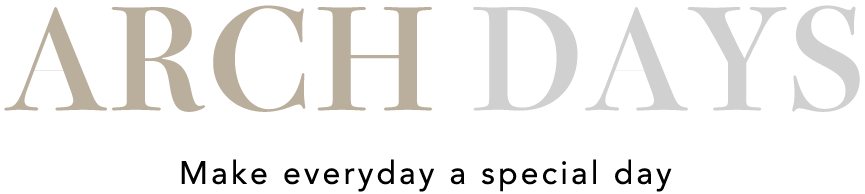








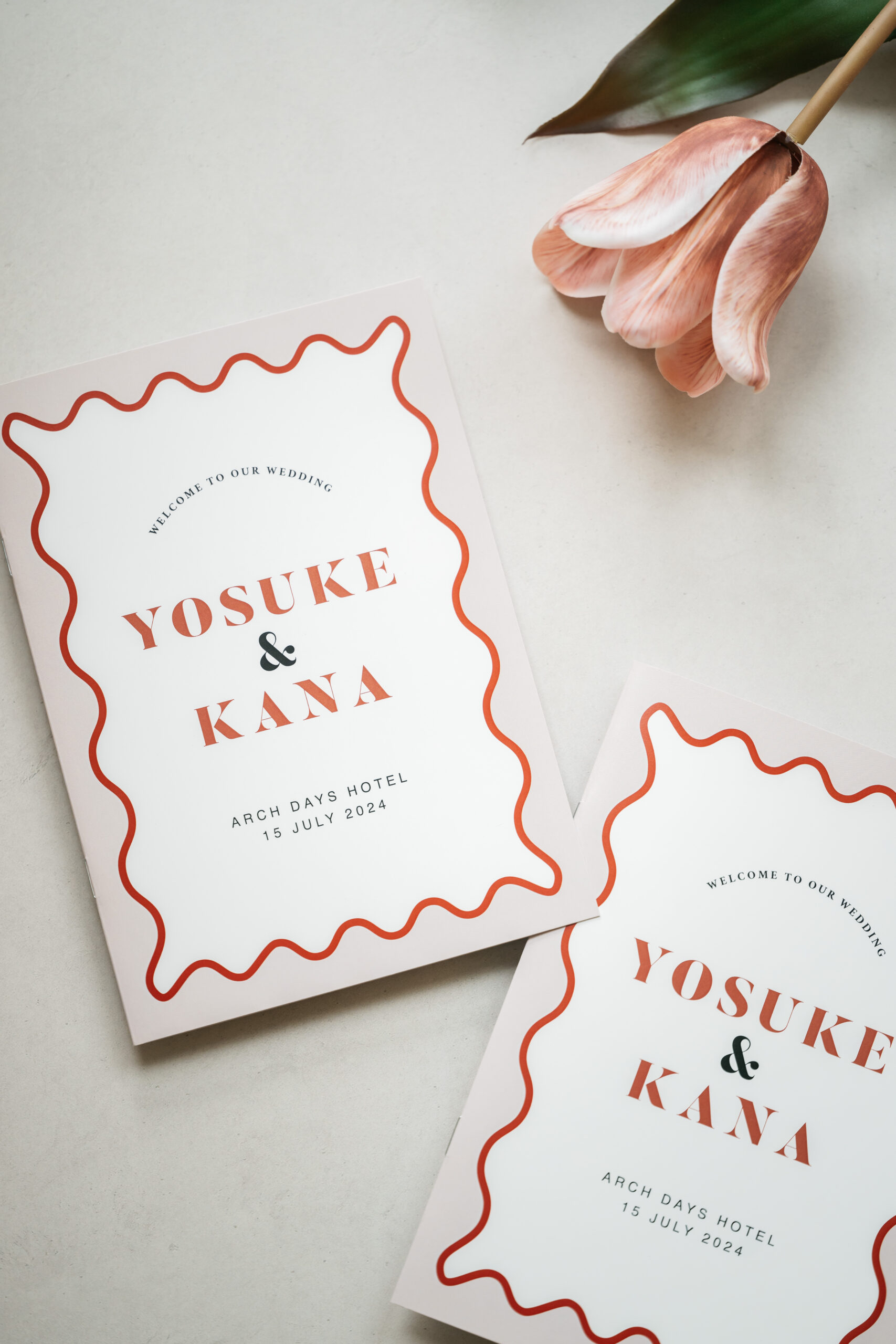
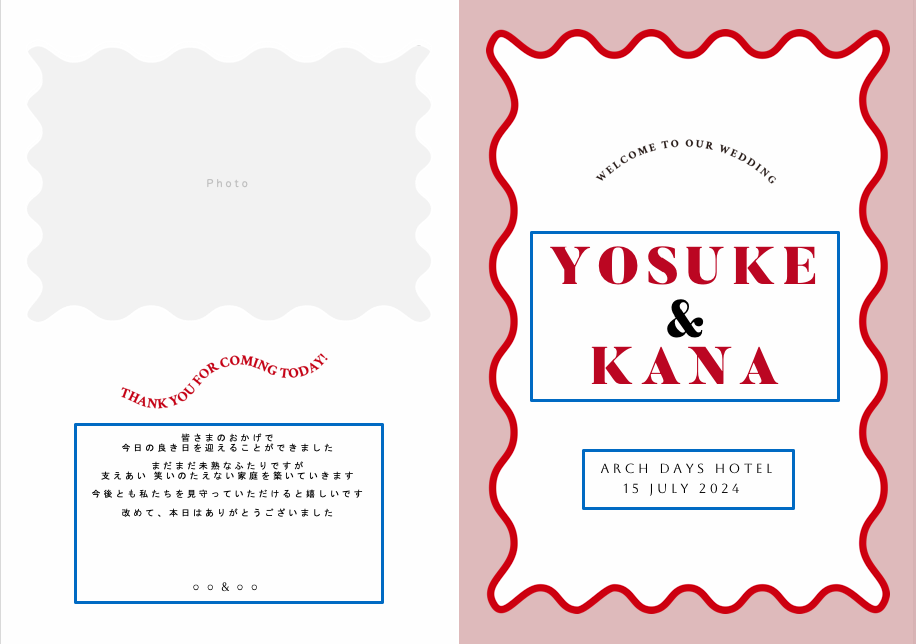

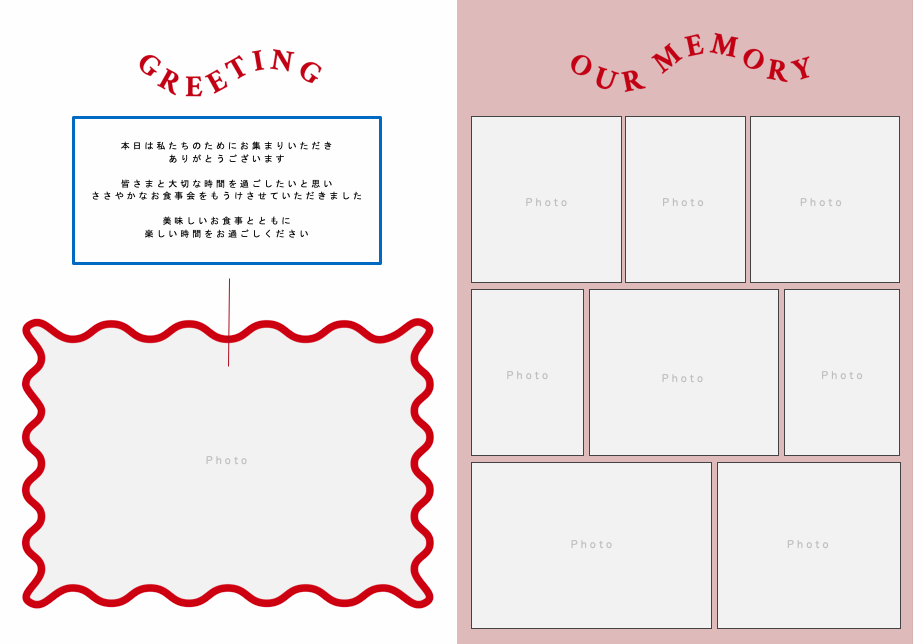



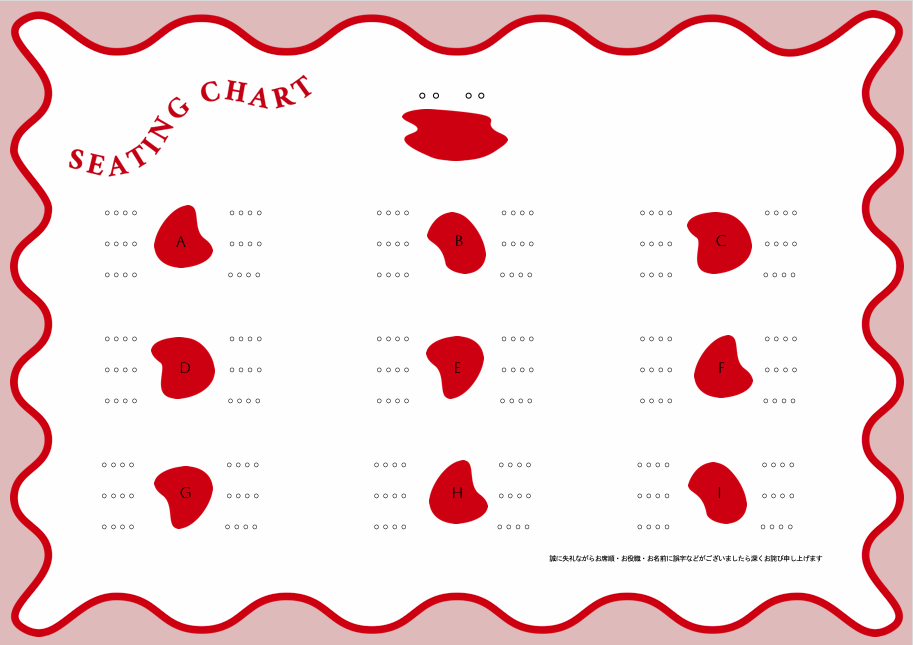

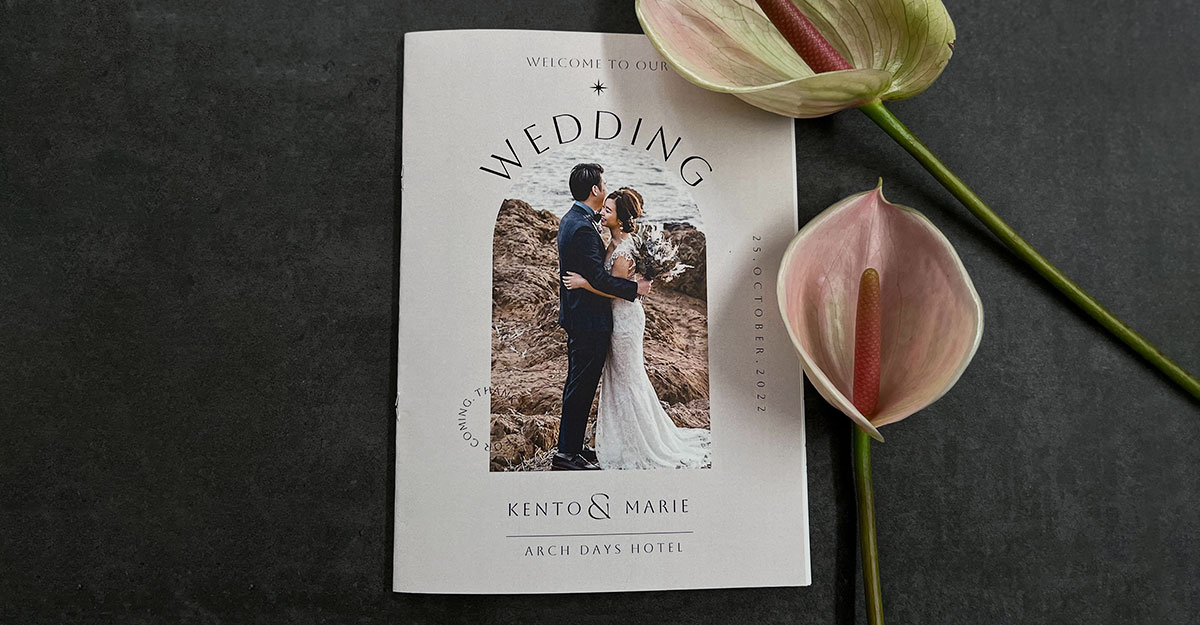





 PAGE TOP
PAGE TOP